CCNA模拟器使用指南和备考指南总结
- 格式:ppt
- 大小:1.72 MB
- 文档页数:42
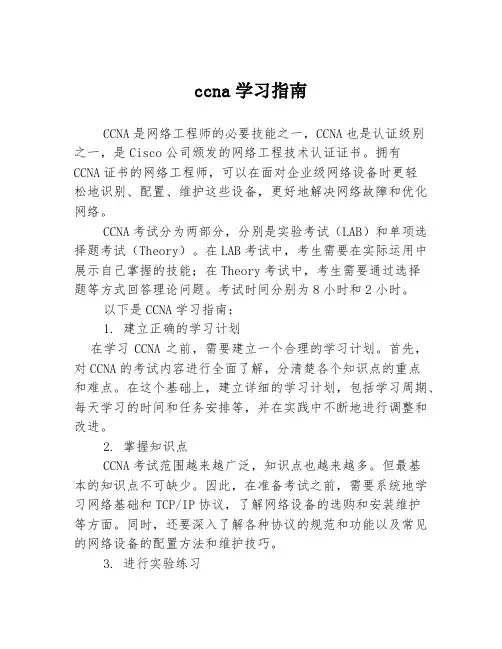
ccna学习指南CCNA是网络工程师的必要技能之一,CCNA也是认证级别之一,是Cisco公司颁发的网络工程技术认证证书。
拥有CCNA证书的网络工程师,可以在面对企业级网络设备时更轻松地识别、配置、维护这些设备,更好地解决网络故障和优化网络。
CCNA考试分为两部分,分别是实验考试(LAB)和单项选择题考试(Theory)。
在LAB考试中,考生需要在实际运用中展示自己掌握的技能;在Theory考试中,考生需要通过选择题等方式回答理论问题。
考试时间分别为8小时和2小时。
以下是CCNA学习指南:1. 建立正确的学习计划在学习CCNA之前,需要建立一个合理的学习计划。
首先,对CCNA的考试内容进行全面了解,分清楚各个知识点的重点和难点。
在这个基础上,建立详细的学习计划,包括学习周期、每天学习的时间和任务安排等,并在实践中不断地进行调整和改进。
2. 掌握知识点CCNA考试范围越来越广泛,知识点也越来越多。
但最基本的知识点不可缺少。
因此,在准备考试之前,需要系统地学习网络基础和TCP/IP协议,了解网络设备的选购和安装维护等方面。
同时,还要深入了解各种协议的规范和功能以及常见的网络设备的配置方法和维护技巧。
3. 进行实验练习CCNA考试注重实践能力的考察,所以实验练习是不可避免的。
在学习知识点的过程中,需要进行实验验证,理解实验现象和结果,并总结出规律和技巧。
当然,在进行实验操作时需要注意安全,不要进行危险的操作,以免造成网络故障。
4. 深度掌握路由协议路由协议是CCNA考试的重点,所以需要深度掌握。
包括静态路由、动态路由、OSPF、RIP、BGP 等各种协议的配置和维护,尤其需要注意路由协议的UDP端口号和网络拓扑的设计和优化。
5. 阅读相关资料CCNA的考试内容非常多,考生需要具备广泛的网络知识。
因此,在学习的过程中,需要不断地阅读相关的资料,包括网络的书籍、网络的博客、网络论坛的文章等等。
通过阅读这些资料,可以更全面、更深入地了解网络的知识点,也可以了解其他人的学习经验和技巧。
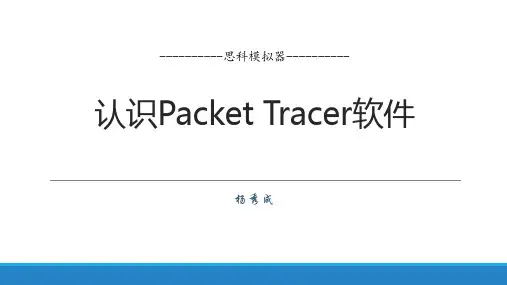
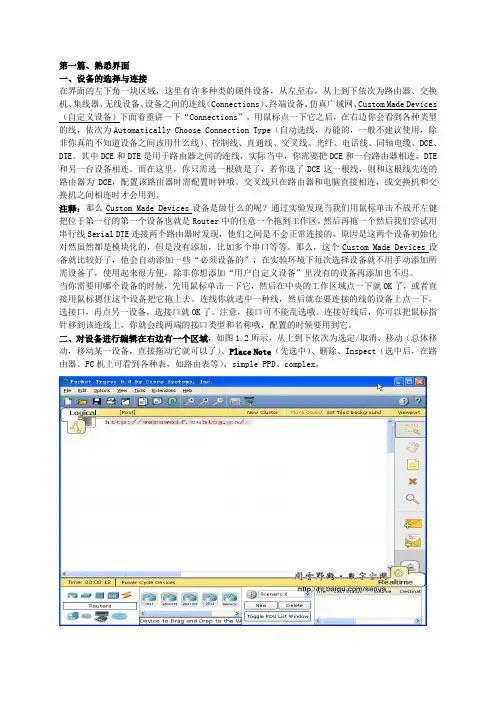
第一篇、熟悉界面一、设备的选择与连接在界面的左下角一块区域,这里有许多种类的硬件设备,从左至右,从上到下依次为路由器、交换机、集线器、无线设备、设备之间的连线(Connections)、终端设备、仿真广域网、Custom Made Devices (自定义设备)下面着重讲一下“Connections”,用鼠标点一下它之后,在右边你会看到各种类型的线,依次为Automatically Choose Connection Type(自动选线,万能的,一般不建议使用,除非你真的不知道设备之间该用什么线)、控制线、直通线、交叉线、光纤、电话线、同轴电缆、DCE、DTE。
其中DCE和DTE是用于路由器之间的连线,实际当中,你需要把DCE和一台路由器相连,DTE 和另一台设备相连。
而在这里,你只需选一根就是了,若你选了DCE这一根线,则和这根线先连的路由器为DCE,配置该路由器时需配置时钟哦。
交叉线只在路由器和电脑直接相连,或交换机和交换机之间相连时才会用到。
注释:那么Custom Made Devices设备是做什么的呢?通过实验发现当我们用鼠标单击不放开左键把位于第一行的第一个设备也就是Router中的任意一个拖到工作区,然后再拖一个然后我们尝试用串行线Serial DTE连接两个路由器时发现,他们之间是不会正常连接的,原因是这两个设备初始化对然虽然都是模块化的,但是没有添加,比如多个串口等等。
那么,这个Custom Made Devices设备就比较好了,他会自动添加一些“必须设备的”,在实验环境下每次选择设备就不用手动添加所需设备了,使用起来很方便,除非你想添加“用户自定义设备”里没有的设备再添加也不迟。
当你需要用哪个设备的时候,先用鼠标单击一下它,然后在中央的工作区域点一下就OK了,或者直接用鼠标摁住这个设备把它拖上去。
连线你就选中一种线,然后就在要连接的线的设备上点一下,选接口,再点另一设备,选接口就OK了。
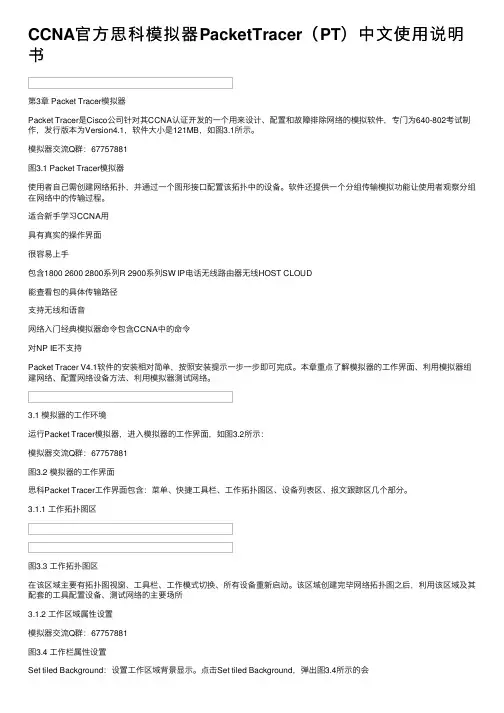
CCNA官⽅思科模拟器PacketTracer(PT)中⽂使⽤说明书第3章 Packet Tracer模拟器Packet Tracer是Cisco公司针对其CCNA认证开发的⼀个⽤来设计、配置和故障排除⽹络的模拟软件,专门为640-802考试制作,发⾏版本为Version4.1,软件⼤⼩是121MB,如图3.1所⽰。
模拟器交流Q群:67757881图3.1 Packet Tracer模拟器使⽤者⾃⼰需创建⽹络拓扑,并通过⼀个图形接⼝配置该拓扑中的设备。
软件还提供⼀个分组传输模拟功能让使⽤者观察分组在⽹络中的传输过程。
适合新⼿学习CCNA⽤具有真实的操作界⾯很容易上⼿包含1800 2600 2800系列R 2900系列SW IP电话⽆线路由器⽆线HOST CLOUD能查看包的具体传输路径⽀持⽆线和语⾳⽹络⼊门经典模拟器命令包含CCNA中的命令对NP IE不⽀持Packet Tracer V4.1软件的安装相对简单,按照安装提⽰⼀步⼀步即可完成。
本章重点了解模拟器的⼯作界⾯、利⽤模拟器组建⽹络、配置⽹络设备⽅法、利⽤模拟器测试⽹络。
3.1 模拟器的⼯作环境运⾏Packet Tracer模拟器,进⼊模拟器的⼯作界⾯,如图3.2所⽰:模拟器交流Q群:67757881图3.2 模拟器的⼯作界⾯思科Packet Tracer⼯作界⾯包含:菜单、快捷⼯具栏、⼯作拓扑图区、设备列表区、报⽂跟踪区⼏个部分。
3.1.1 ⼯作拓扑图区图3.3 ⼯作拓扑图区在该区域主要有拓扑图视窗、⼯具栏、⼯作模式切换、所有设备重新启动。
该区域创建完毕⽹络拓扑图之后,利⽤该区域及其配套的⼯具配置设备、测试⽹络的主要场所3.1.2 ⼯作区域属性设置模拟器交流Q群:67757881图3.4 ⼯作栏属性设置Set tiled Background:设置⼯作区域背景显⽰。
点击Set tiled Background,弹出图3.4所⽰的会话框,根据⾃⼰的喜好选择其中的⼀个背景图:图3.4 设置⼯作区域背景3.1.3 拓扑View Port窗⼝View Port提供了所创建的拓扑图的浏览视窗。
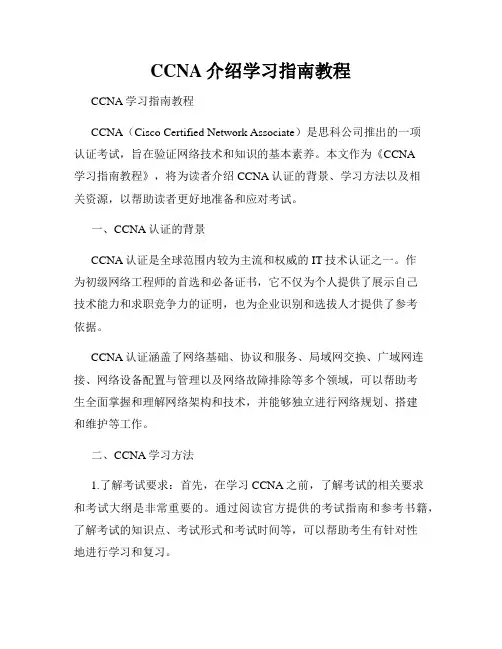
CCNA介绍学习指南教程CCNA学习指南教程CCNA(Cisco Certified Network Associate)是思科公司推出的一项认证考试,旨在验证网络技术和知识的基本素养。
本文作为《CCNA学习指南教程》,将为读者介绍CCNA认证的背景、学习方法以及相关资源,以帮助读者更好地准备和应对考试。
一、CCNA认证的背景CCNA认证是全球范围内较为主流和权威的IT技术认证之一。
作为初级网络工程师的首选和必备证书,它不仅为个人提供了展示自己技术能力和求职竞争力的证明,也为企业识别和选拔人才提供了参考依据。
CCNA认证涵盖了网络基础、协议和服务、局域网交换、广域网连接、网络设备配置与管理以及网络故障排除等多个领域,可以帮助考生全面掌握和理解网络架构和技术,并能够独立进行网络规划、搭建和维护等工作。
二、CCNA学习方法1.了解考试要求:首先,在学习CCNA之前,了解考试的相关要求和考试大纲是非常重要的。
通过阅读官方提供的考试指南和参考书籍,了解考试的知识点、考试形式和考试时间等,可以帮助考生有针对性地进行学习和复习。
2.学习指南:可以选择购买正规的CCNA学习指南,这些指南通常由经验丰富的网络工程师编写,内容全面、系统,并提供了大量的实例和实践操作。
通过按部就班地跟随指南进行学习,可以深入了解网络技术原理和操作技巧。
3.实践操作:CCNA认证是以实践能力为重点的认证之一,因此,进行实际操作是必不可少的一环。
可以利用模拟软件或购买网络设备进行实验,根据指南提供的实验项目进行配置和调试,提升实际操作能力和熟练度。
4.参加培训班:如果条件允许,可以选择参加由思科或思科授权的培训班。
这些培训班由经验丰富的讲师组成,提供系统的课程和实验环境,可以加快学习进度,提供实时解答和指导。
三、CCNA相关资源1.思科官方资料:思科官方网站提供了丰富的CCNA学习资源,包括CCNA认证指南、学习视频、技术文档等,可以随时根据需要进行查阅和学习。
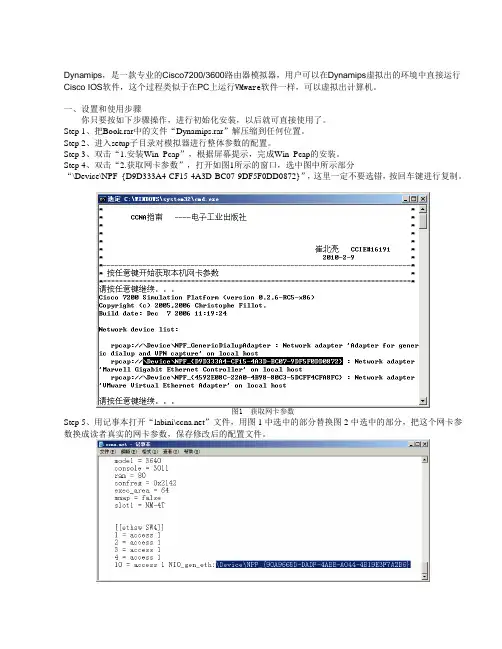
Dynamips,是一款专业的Cisco7200/3600路由器模拟器,用户可以在Dynamips虚拟出的环境中直接运行Cisco IOS软件,这个过程类似于在PC上运行VMware软件一样,可以虚拟出计算机。
一、设置和使用步骤你只要按如下步骤操作,进行初始化安装,以后就可直接使用了。
Step 1、把Book.rar中的文件“Dynamips.rar”解压缩到任何位置。
Step 2、进入setup子目录对模拟器进行整体参数的配置。
Step 3、双击“1.安装Win_Pcap”,根据屏幕提示,完成Win_Pcap的安装。
Step 4、双击“2.获取网卡参数”,打开如图1所示的窗口,选中图中所示部分“\Device\NPF_{D9D333A4-CF15-4A3D-BC07-9DF5F0DD0872}”,这里一定不要选错,按回车键进行复制。
图1 获取网卡参数Step 5、用记事本打开“labini\”文件,用图1中选中的部分替换图2中选中的部分,把这个网卡参数换成读者真实的网卡参数,保存修改后的配置文件。
图2 修改网卡参数Step 6、返回到CCNA dynamips目录。
Step 7、双击“0.启动虚拟服务”打开控制台,会出现图3所示的画面。
实验结束前,不能关闭该窗口。
图3 Dynamips服务界面Step 9、双击“1.控制台CCNA.cmd”会出现图4所示画面。
该窗口相当于是所有设备的管理控制台,实验结束前,也不能关闭该窗口。
图4 CCNA实验控制台使用list命令查看设备列表,如图5所示,可以看到有4台交换机、4台PC机、4台路由器,所有的设备都处在停止状态,其中SW4是不可管理交换机。
然后使用命令start R1来启动路由器R1,注意这里的区分大小写的。
这时会出现图5所示的警告信息,系统提示路由器R1没有配置idle-pc值。
路由器在没有配置idle-pc值的情况下,也可以运行,只是CPU使用过高罢了。
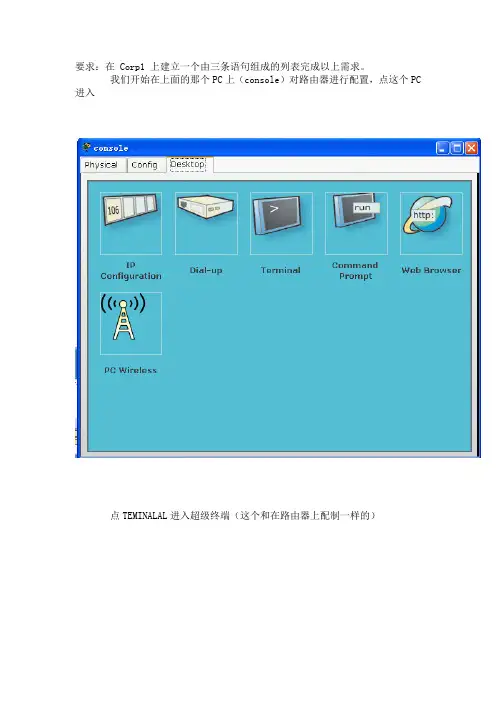
要求:在 Corp1 上建立一个由三条语句组成的列表完成以上需求。
我们开始在上面的那个PC上(console)对路由器进行配置,点这个PC进入
点TEMINALAL进入超级终端(这个和在路由器上配制一样的)
按照默认直接点OK
然后的超级终端界面和直接在路由器上配置的截面是一样的
好了
现在试验环境已经出来了
然后就是配需求了
只允许主机 C 能访问 Finace Web Server 的 Web 服务,阻止局域网的其他主机访问此台服务器的 Web 服务,其他所有流量全部允许通过;
最后测试下:
点击PC3 出现
然后我们点击那个WEB BROWSER
把172.22.223.25地址输进地址栏会发现,我们成功了
用其他的PC会出现不能连接的说明,下面是PC1的测试
下面的是一个VLAN的TOPO。
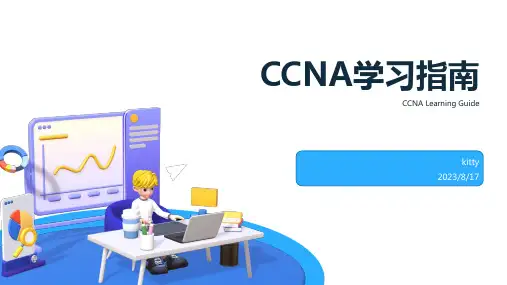
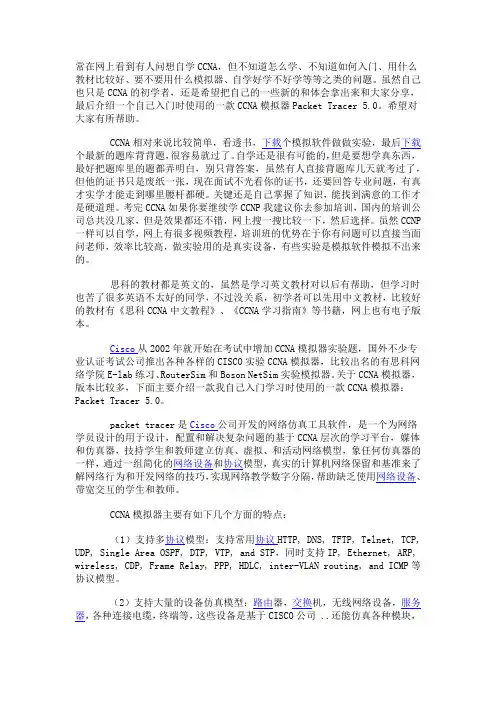
常在网上看到有人问想自学CCNA,但不知道怎么学、不知道如何入门、用什么教材比较好、要不要用什么模拟器、自学好学不好学等等之类的问题。
虽然自己也只是CCNA的初学者,还是希望把自己的一些新的和体会拿出来和大家分享,最后介绍一个自己入门时使用的一款CCNA模拟器Packet Tracer 5.0。
希望对大家有所帮助。
CCNA相对来说比较简单,看透书,下载个模拟软件做做实验,最后下载个最新的题库背背题,很容易就过了。
自学还是很有可能的,但是要想学真东西,最好把题库里的题都弄明白,别只背答案,虽然有人直接背题库几天就考过了,但他的证书只是废纸一张,现在面试不光看你的证书,还要回答专业问题,有真才实学才能走到哪里腰杆都硬。
关键还是自己掌握了知识,能找到满意的工作才是硬道理。
考完CCNA如果你要继续学CCNP我建议你去参加培训,国内的培训公司总共没几家,但是效果都还不错,网上搜一搜比较一下,然后选择。
虽然CCNP 一样可以自学,网上有很多视频教程,培训班的优势在于你有问题可以直接当面问老师,效率比较高,做实验用的是真实设备,有些实验是模拟软件模拟不出来的。
思科的教材都是英文的,虽然是学习英文教材对以后有帮助,但学习时也苦了很多英语不太好的同学,不过没关系,初学者可以先用中文教材,比较好的教材有《思科CCNA中文教程》、《CCNA学习指南》等书籍,网上也有电子版本。
Cisco从2002年就开始在考试中增加CCNA模拟器实验题,国外不少专业认证考试公司推出各种各样的CISCO实验CCNA模拟器,比较出名的有思科网络学院E-lab练习、RouterSim和Boson NetSim实验模拟器。
关于CCNA模拟器,版本比较多,下面主要介绍一款我自己入门学习时使用的一款CCNA模拟器:Packet Tracer 5.0。
packet tracer是Cisco公司开发的网络仿真工具软件,是一个为网络学员设计的用于设计,配置和解决复杂问题的基于CCNA层次的学习平台,媒体和仿真器,技持学生和教师建立仿真、虚拟、和活动网络模型,象任何仿真器的一样,通过一组简化的网络设备和协议模型,真实的计算机网络保留和基准来了解网络行为和开发网络的技巧,实现网络教学数字分隔,帮助缺乏使用网络设备、带宽交互的学生和教师。
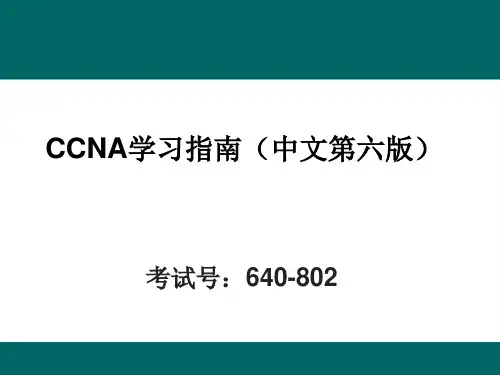
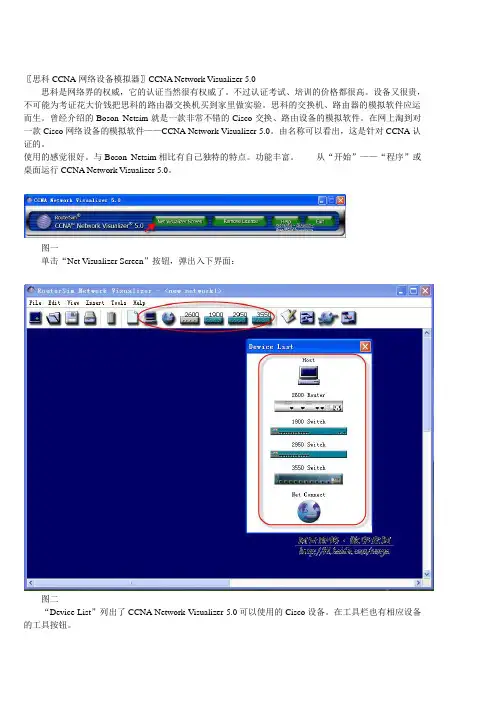
〖思科CCNA网络设备模拟器〗CCNA Network Visualizer 5.0思科是网络界的权威,它的认证当然很有权威了。
不过认证考试、培训的价格都很高。
设备又很贵,不可能为考证花大价钱把思科的路由器交换机买到家里做实验。
思科的交换机、路由器的模拟软件应运而生。
曾经介绍的Boson Netsim就是一款非常不错的Cisco交换、路由设备的模拟软件。
在网上淘到对一款Cisco网络设备的模拟软件——CCNA Network Visualizer 5.0。
由名称可以看出,这是针对CCNA认证的。
使用的感觉很好。
与Boson Netsim相比有自己独特的特点。
功能丰富。
从“开始”——“程序”或桌面运行CCNA Network Visualizer 5.0。
图一单击“Net Visualizer Screen”按钮,弹出入下界面:图二“Device List”列出了CCNA Network Visualizer 5.0可以使用的Cisco设备。
在工具栏也有相应设备的工具按钮。
在工具栏内单击相应设备的按钮,该设备就被添加到网络中,设备有:pc机、Cisco2600、1900、2950和3550交换机。
图三右键单击添加在网络的设备,弹出设备端口,用鼠标单击端口,为设备的端口建立连接:图四图五连接网络中的各个设备双击Cisco设备,弹出配置窗口:图六像在真实的环境中配置设备一样图七show running-config命令PC机的配置与交换机不一样,右键单击PC机,在弹出的窗口中单击“Configs“按钮,弹出PC配置窗口:图八图九双击PC机图标,打开PC机的命令行窗口:图十在实验时,路由器的串口都是直接背对背连接(直接连接两个串口),因此,需要选择该串口是DCE 端还是DCT端,如果,直接相连的两个端口,一个为DCE,另就必需为DCT:图十一以下面的网络拓扑图为环境,配置RIP协议,使用不同网段的PC机连通:图十二配置网络中的每台路由器,如配置每个端口的IP地址,配置完毕后,一定要使用copy running-config startup-config命令保存配置:图十三图十四配置RIP路由器协议,自动发现路由:图十五配置好PC的IP地址和网关,在命令行状态Ping下试试看是否能ping通,如果能ping通,表明,配置完全正确:图十六不同网段的PC相互Ping通图十七路由器与PC Ping通CCNA Network Visualizer 5.0有协议查看工具,下图是查看RIP协议更新路由的数据包:图十八非常方便地查看网络网络设备配置情况:图十九如果对CCNA课程不是很熟悉,对设备配置命令不是很了解,可以查看CCNA Network Visualizer 5.0推荐的配置实验:。
CCNA复习知识点第一章:网际互联1、什么是互联网络当用路由器将两个或多个LAN或WAN连接起来,并用协议(如IP)配置逻辑网络寻址方案时,就创建了一个互联网络。
2、网络分段随着网络规模的不断增长,LAN中的流量拥塞会变得让人无法忍受。
解决这个问题的方法是,将一个很大的网络划分为一些小的网络,称为网络分段。
可使用路由器、交换机、和网桥来实现网络分段。
3、广播域所谓广播域是指网段上所有设备的集合,这些设备收听到送往那个网段的所有广播。
4、在网络中使用路由器的好处A:默认时路由器不会转发广播B:路由器可以根据第3层(网络层)信息(比如IP地址)对网络进行过滤5、路由器的四种功能数据包转发数据包过滤网络之间的通信路径选择)模型Application Layer:是实际应用程序之间的接口。
还负责识别并建立想要通信的计算机一方的可用性,并决定想要的通信是否存在足够的资源。
Presentation Layer:为应用层提供数据,并负责数据转换和代码的格式化。
如数据压缩、加密解密、多媒体操作等。
Session Layer :负责建立、管理和终止表示层实体之间的会话连接。
提供3种不同的方式来组织它们之间的通信,单工、半双工和全双工。
使不同应用程序的数据与其他应用程序的数据保持隔离。
-----------------------------上三层定义了终端系统中的应用程序将如何彼此通信------------------------------------------------下四层定义了怎样进行端到端的数据传输-----------------------------------Transport Layer :将数据分段并重组为数据流。
在互联网络的发送方主机和目的主机之间建立逻辑连接。
提供的功能有:流量控制、可靠的(面向连接的、窗口机制、确认)或不可靠的通信。
Network Layer :负责设备寻址,跟踪网络中设备的位置,并决定传送数据的最佳路径,这意味着网络层必须在位于不同地区的互联设备之间传送数据流。
C I S C O最新出品,专门为640-802考试制作版本121M B 注:本文中的图片均可点击查看更清晰的大图;这是公司针对其CCNA认证开发的一个用来设计、配置和故障排除网络的模拟软件;使用者自己创建网络拓扑,并通过一个图形接口配置该拓扑中的设备;软件还提供一个分组传输模拟功能让使用者观察分组在网络中的传输过程;适合新手学习CCNA用具有真实的操作界面很容易上手官方地址:直接打开连接好像不行不过可以通过讯雷的新建任务把连接复制进去就可以了:一、安装和基本界面这个模拟器比BOSON,DY,操作简单,方便,更人性化但是,它只支持CCNA中的一些内容,对学习思科初学者有很大的帮助,更容易让一些初学思科的朋友们入门;好软件,安装非常简单,双击运行安装程序,一直点下一步CISCO公司出的,没有其他的流氓软件,大家放心,最后安装成功;桌面出现快捷方式然后运行本程序,出现下面的界面1,最上面的还是和一些其他的软件一样,新建,打开,保存之类的2,中间的白框是工作区域,你操作就是在这个框里面操作的3,框右边是圈划设备,移动设备,删除设备之类的注意那个信封,以后要是查看包的传输路径,主要是看这个4,左下面是自己搭建TOPO时,可以随意的添加以下的设备,点着左边的ROUTER,右边就会出现可用的所有ROUTER,设备的类型列表如下:在这里,我主要强调下那个连线的问题,这里面的线分为直连线,交叉线,级连线,DCE 和DTE线等,连接不同的设备请选用合适的线,否则,通信不了是很正常的;虽然还有个AUTO,自动选择线,但是,最好别用这个,软件没人聪明,比如,你连一个HOST和一个ROUTER,选自动,它怎么知道你是CONSLE控制,还是想,选路呢5,右下面,是测试包传输成功与否的查看,或查看包的传输路径;二、基本使用方法实例讲解首先,这个软件内部有CISCO PRESS CCNA教程的所有配套试验TOPO,你可以直接调出来使用,PacketTracer 版本里面的试验全部是思科网络技术学院第一二三四学期配套的,版本应该是对802的配套,新802书目前还没中文的你可以通过软件左上角的 FILE—OPEN打开下面的界面然后我们点进入里面的文件这里面的4个文件夹包括思科网络技术学院的四个学习的全部试验TOPO;更好的是,不但给出了TOPO,还提出了需求,然后让你按需求配置,最后还可以给你评分我们调出来个简单的来做做吧CCNA1里面的Troubleshooting_TroubleshootSwitched ------然后出现这个界面中间是TOPO文件配好的TOPO并不是所有的都给了你TOPO新框框是对你提出了需求就是让你把这个不完整的TOPO给配完整仔细的阅读下框框里的英文,有需求,考察内容,步骤,注意事项等这个主要是让你1, 连接2, 配IP和MASK3, Troubleshooting步骤Step 1Using the Config tab, set the IP address and subnet mask for the PCs as follows:PC0PC1PC2PC3Step 2Verify that the network is working. All the link lights should be green if the connections are correct. If not, start troubleshooting the network. 如何配置呢这里面的设备都是很人性化的,这一点我感觉思科做的最好了点击TOPO里面的设备,R,SW,HOST等,就会有个面向化的图形我先点了里面的PC 0出现上面有3个标签physical 左边出现的是各种模块,你可以往PC上面添加,不同的模块有不同的作用,这有无线设备,网卡等;注意:中间PC主机上的那个红点,也就是开关,开关上面还有个灯,灯亮是开着的,灯灭是关着的;你必须把主机关了才能在上面添加模块,并且关了之后,这个设备就是闲置着,很喜欢他这一点;其他的R,SW设备也都是这样添加模块的;CONFIG 里面主要是配置接口类型,修改主机名字的看下图DESKTOP里面的内容是IP CONFIGRATION:配IP,MASK,GATE, DHCPDial-up: modelTerminal: console 控制R ,SW,超级终端Command prompt: PC的MS-DOS界面Web browser: IE浏览器界面Pc wireless: 无线连接介绍到这里,我们开始配置这个试验首先,给4台PC配上IP MASK 这个试验不要求GATE配的时候会提示你PC 2,3的电源没打开,你先把电源打开配好后,发现就 PC2 PC3上显示绿灯通了PC0 PC1是红的仔细的检查,一定要仔细,主要是检查:connection type, power, port status, Ethernet speed and duplex settings. 这里我把结果个说说吧发现PC0的端口状态是OFF的,把这个打开在CONFIG里面接口设置成半双工SW的F0/2端口是OFF的,把这个也打开PC1的带宽和双工设置成自动的SW的F0/2带宽和双工设置成自动的然后这个才算是成功的完成了点框框下面的那个CHECK RESULTS 出现了评分界面通过这个你可以知道,这个试验是考了那些的知识点,如果你没考满分,你可以知道自己在哪方面还存在不足;三、ACL测试实例全程讲解下面让我们自己做一个试验首先,知道TOPO,明白需求拿CCNA考试的ACL做例子吧试验题目要求只允许主机 C 能访问 Finace Web Server 的 Web 服务,阻止局域网的其他主机访问此台的 Web 服务,其他所有流量全部允许通过;在 Corp1 上建立一个由三条语句组成的列表完成以上需求;1,新建一个空白的界面2,把以上的TOPO在上给做下来,先把设备拖到空白界面上,然后用线连接注意用恰当的线当然,刚做下来线路大部分都是红色的不通我选用的是2811路由器,本身包含2个FE接口,我又给它增加了一个NM-4E模块,4个E 接口,再强调下,添加接口需要关闭路由器,如果路由器有配置,先COPY RUNNING STA如下图:4, 根据题上的已知条件配制所有设备的IP等信息5, 那个DNS,PUBLIC,CLOUD信息好象没说所以不管了在路由器的界面配置接口信息看看这个图和上面的有什么区别,只是在PC1~4上配了IP MASK GATE要求:在 Corp1 上建立一个由三条语句组成的列表完成以上需求;我们开始在上面的那个PC上console对路由器进行配置,点这个PC进入点TEMINALAL进入超级终端这个和在路由器上配制一样的按照默认直接点OK然后的超级终端界面和直接在路由器上配置的截面是一样的好了现在试验环境已经出来了然后就是配需求了只允许主机 C 能访问 Finace Web Server 的 Web 服务,阻止局域网的其他主机访问此台的 Web 服务,其他所有流量全部允许通过;最后测试下:点击PC3 出现然后我们点击那个WEB BROWSER用其他的PC会出现不能连接的说明,下面是PC1的测试下面的是一个VLAN的TOPO。
GNS3教程Version 0.52008-12目录译序 (3)GNS3 图形化网络模拟器 (4)Windows用户的GNS3 Quick Start Guide (6)Step 1:下载GNS3 (6)Step 2:安装GNS3 (7)Step 3:配置IOS (8)创建简单的网络拓扑 (9)GNS3 的主界面 (13)创建复杂的网络拓扑 (14)在网路拓扑中添加PC (17)使用PuTTY或TeraTerm等终端程序 (23)使用软件WinTabber来组织多个Telnent窗口 (24)Q :67757881-546内存和利用率问题 (25)IOS映像文件的解压缩 (27)Frame Relay、ATM、Ethernet交换设备 (27)分组捕获 (28)保存和load网络拓扑 (29)Client/Server和Multi-Server模式 (30)Console工作区和Dynagen命令 (30)PIX防火墙仿真 (30)GNS3 的图标管理 (30)相关资源 (31)可以将某Cisco 路由器的IOS 映像通过TFTP 导出。
和http://7200emu.hacki.at.Windows用户的GNS3 Quick Start Guide本节将带你熟悉Windows 环境下的GNS3。
使用GNS3 所需要了解的关键、重要内容将被涉及,但内容的深入讨论在本教程后面给出。
Step 1:下载GNS3利用浏览器,访问网站点击绿色的download 按钮,如下图所示。
Windows 平台下最容易的安装方式是使用GNS3-0.5-win32-all-in-one.exe。
Step 2:安装GNS3首先需要做的工作是配置IOS 映像。
Step 3:配置IOS叫做控制台(console),可以运行某些Dynagen 命令。
单击slot1 右边的下拉箭头,选择“PA-4T+”,这将在路由器中增加四个串行接口。